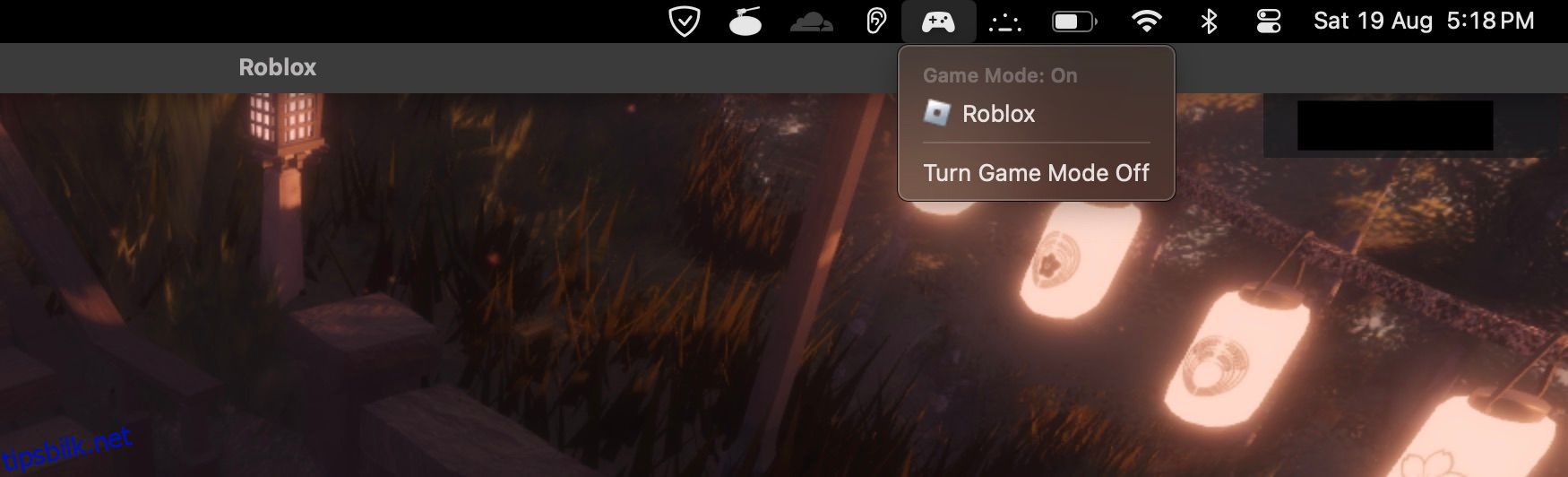Spillmodus er en funksjon introdusert med macOS Sonoma som forbedrer spillopplevelsen på Mac-er. Den optimerer automatisk spill for jevn og responsiv spilling samtidig som den reduserer ventetiden med trådløst tilbehør som AirPods og kontrollere.
Vi skal utforske hvordan spillmodus fungerer og om det gjør en merkbar forskjell i spillopplevelsen din.
Innholdsfortegnelse
Hva er spillmodus?
Historisk sett har ikke Macer blitt ansett som gode spillmaskiner. Imidlertid har Apple begynt å gjøre en felles innsats for å forbedre spillopplevelsen for Mac-brukere, spesielt etter at de byttet til sine egne Apple-silisiumbrikker.
Spillmodus fungerer ved å tildele spill en høyere prioritet enn andre applikasjoner når det gjelder bruk av CPU- og GPU-ressurser. Dette betyr at spill vil ha flere ressurser tilgjengelig for dem, noe som kan føre til jevnere spilling og høyere bildefrekvens ved å allokere færre maskinvareressurser til bakgrunnsoppgaver.
Spillmodus reduserer også ventetiden med trådløst tilbehør ved å doble Bluetooth-samplingsfrekvensen, noe som fører til en mindre forsinkelse mellom når du trykker på en knapp på kontrolleren og når handlingen gjenspeiles i spillet.
Dette er spesielt nyttig for titler der selv en liten mengde input lag kan utgjøre en stor forskjell, for eksempel førstepersons skytespill eller kampspill.
Slik aktiverer du spillmodus på din Mac
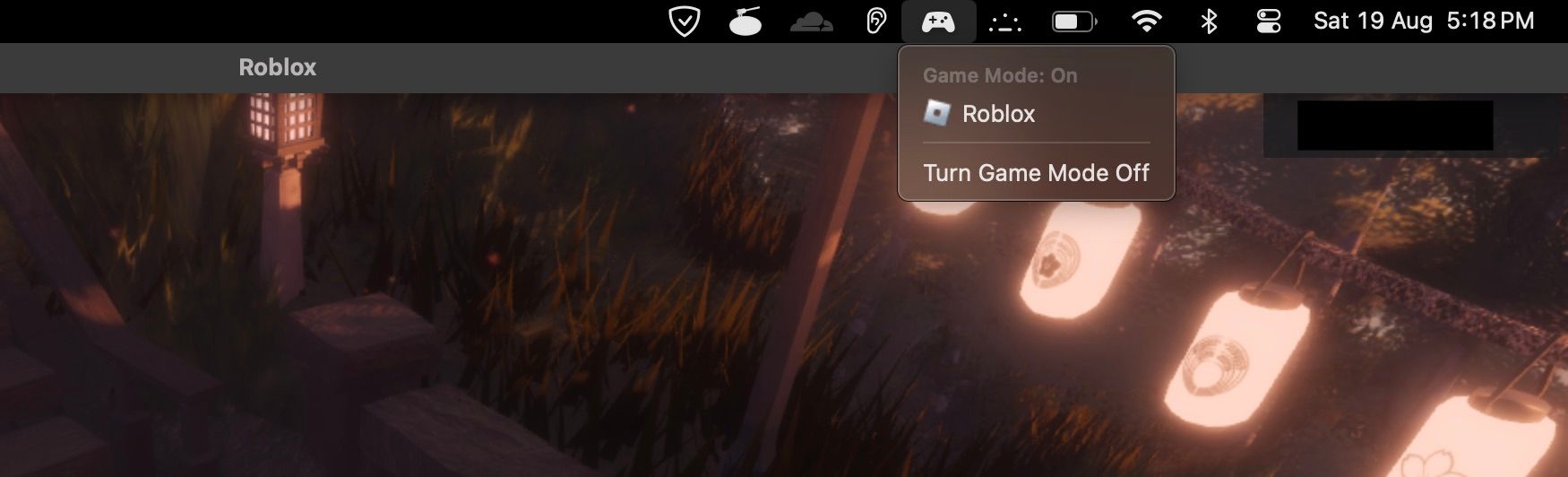
Spillmodus slås automatisk på når du starter et spill i fullskjermmodus. Det er ingen kontroller eller alternativer for å slå den på manuelt før da. Når spillet kjører på fullskjerm, vil du se et ikon for en spillkontroller i macOS-menylinjen.
Du vil få dette ikonet uavhengig av om du kobler en kontroller til Mac-en eller ikke. Ved å klikke på spillkontrollikonet åpnes en meny med navnet på spillet som spilles i fullskjerm. Det eneste alternativet i denne menyen er å slå av spillmodus.
For å slå på spillmodus igjen, klikk på alternativet Slå på spillmodus eller bare start spillet på nytt i fullskjerm.
Gjør spillmodus en forskjell i macOS?
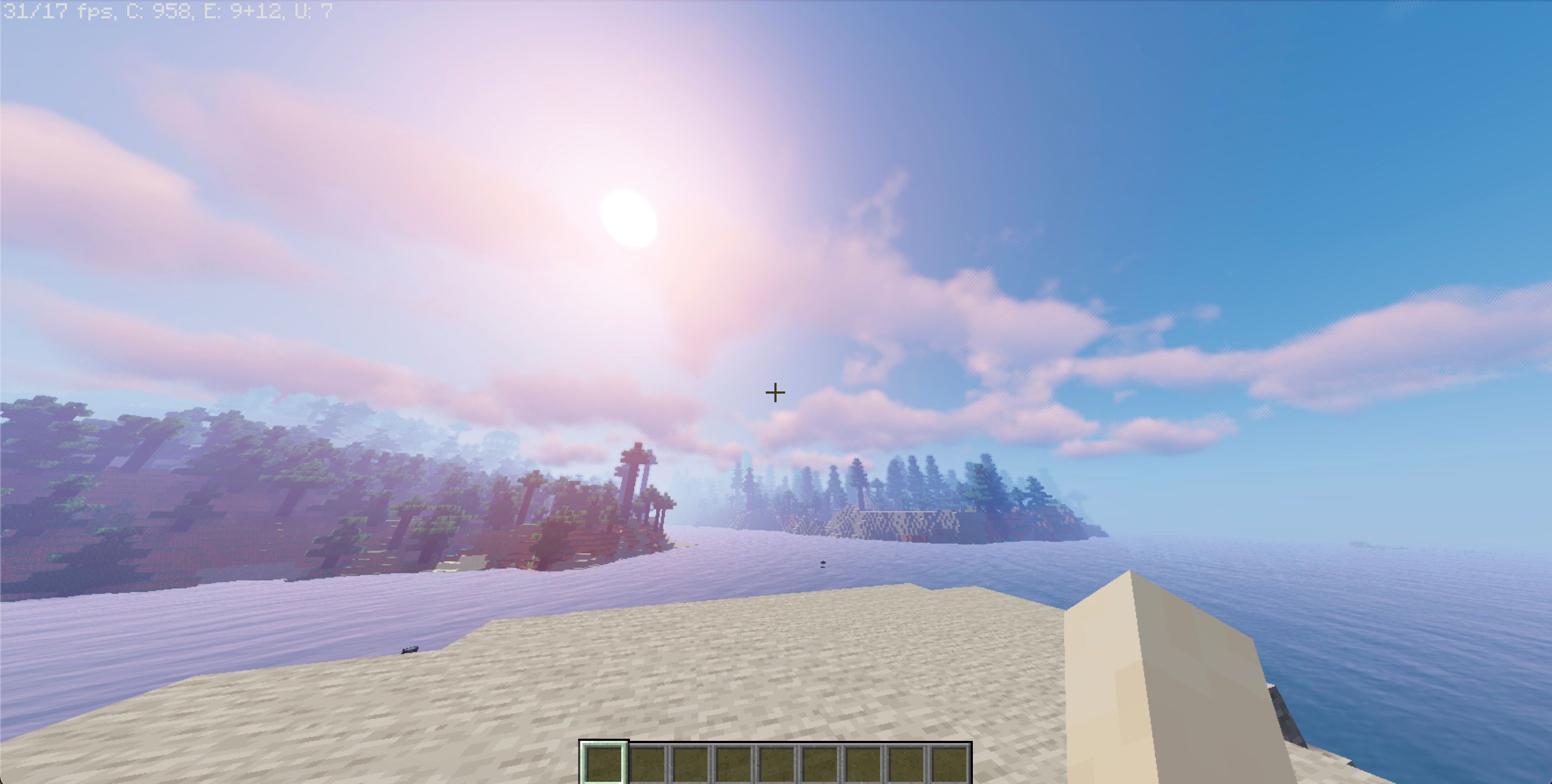
Da jeg først prøvde å kjøre Minecraft: Java Edition med Sildurs Vibrant Shaders i spillmodus, så jeg ingen forbedring i bildefrekvensen (FPS). Spillet kjørte fortsatt med jevne 30–35 FPS på en basismodell M1 MacBook Air med 8 GB enhetlig minne (RAM). Dette var skuffende, da jeg forventet en større forskjell.
Jeg ønsket imidlertid å forsikre meg om at Game Mode faktisk ga en høyere prioritet til spillet, så jeg kjørte Speedometer 2.0 nettleserbenchmark samtidig.
Da spillmodus ble slått av, kjørte spillet sammen med Speedometer 2.0-referansen med konstante bildefall, noe som resulterte i en referansescore på 360. Ved å slå på spillmodus forsvant rammefallet og bildefrekvensen ble stabil, selv om referansepoengsummen falt til 240.
Dette antyder at spillmodus prioriterer spill fremfor andre oppgaver, noe som kan føre til en jevnere og mer konsistent spillopplevelse.
Med spillmodus aktivert la jeg merke til en mer responsiv opplevelse med min DualShock 4-kontroller. Latensen var merkbart mindre, noe som gjorde at det føltes som om inngangene mine ble registrert øyeblikkelig. Dette ga en langt mer fornøyelig spillopplevelse, da jeg kunne reagere raskere på det som skjedde på skjermen.
Apple prioriterer spilling på Mac-er med spillmodus
Spillmodus er et skritt i riktig retning, men det er bare én av mange ting Apple må gjøre for å gjøre Mac-en til en mer levedyktig spillplattform. Hvis Apple fortsetter på denne veien, kan macOS bli en mer populær spillplattform. Det vil imidlertid ta tid og krefter å gjøre Mac-er til en sann konkurrent til PC-er og konsoller.